mac键盘切换输入法快捷键 MacBook如何更改输入法切换的快捷键设置
更新时间:2024-01-03 15:00:26作者:xtyang
在使用MacBook电脑时,切换输入法是我们经常需要做的操作之一,对于习惯使用键盘快捷键的人来说,可能会发现MacBook默认的输入法切换快捷键并不是最方便的。幸运的是MacBook提供了自定义输入法切换快捷键的选项,让我们可以根据个人习惯进行设置。下面将介绍如何更改MacBook的输入法切换快捷键设置,让我们在使用电脑时更加便捷舒适。
具体方法:
1.在桌面点击偏好设置。

2.在偏好设置里面点击键盘。
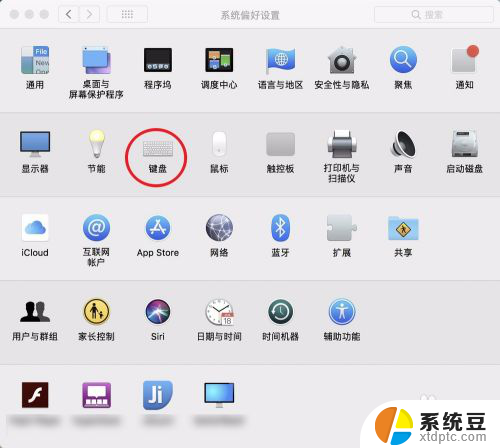
3.点击键盘里面的快捷方式。
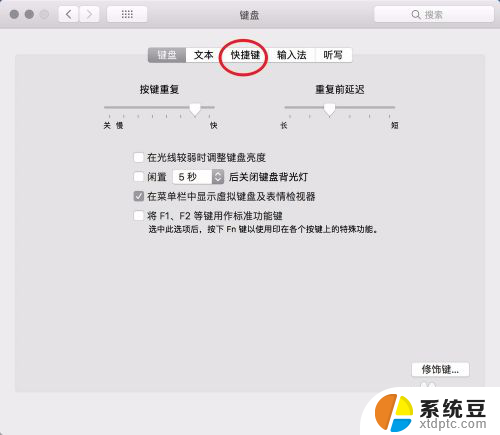
4.在切换的输入法按键上面按一下等待它变色,同时输入自己习惯的快捷键。
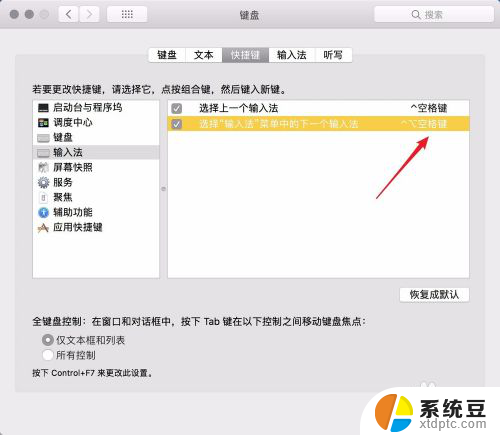
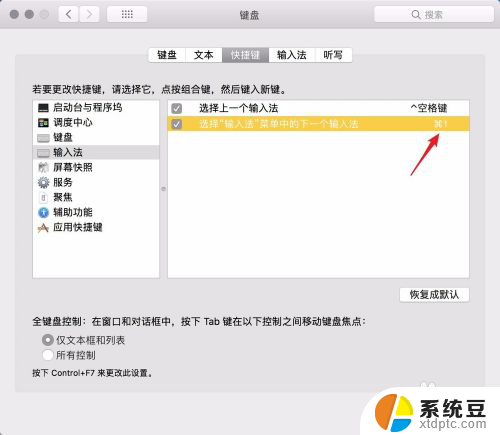
5.如果要恢复默认方式,则点击右下角的恢复默认按钮。
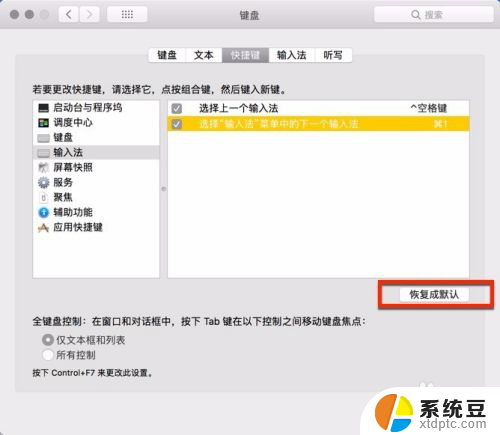
以上就是mac键盘切换输入法快捷键的全部内容,如果遇到这种情况,你可以按照以上步骤解决问题,非常简单快速。
mac键盘切换输入法快捷键 MacBook如何更改输入法切换的快捷键设置相关教程
- 键盘怎么快捷切换中英输入 键盘快速切换输入法方法
- 电脑打字输入法怎么切换 如何设置快捷键切换输入法
- 拼音切换键是哪个键 电脑切换拼音输入法快捷键是什么
- 键盘上怎么切换拼音输入法 如何在电脑上切换输入法
- 电脑一键切换桌面 如何在 WIN 10 中使用快捷键切换桌面
- 手机文字输入法怎么设置 怎样设置手机输入法快捷键
- 按什么键可以切换窗口 电脑窗口切换快捷键失效
- 电脑怎么输入@后面 电脑键盘上输入特殊符号的快捷键
- 电脑屏幕切屏快捷键 笔记本切屏快捷键使用方法
- 切换任务快捷键ctrl加什么 电脑任务切换的常用快捷键有哪些
- 美版iphone12pro和国版有什么区别 iphone12pro美版和国行的配置差异
- 怎么关闭百度的无痕浏览 取消百度浏览器无痕浏览的方法
- 查询连接的wifi密码 电脑上查看WIFI密码步骤
- qq输入法符号怎么打 QQ拼音输入法如何打出颜文字
- 电脑屏幕如何锁屏快捷键 电脑锁屏的快捷键是什么
- 打印机脱机如何解决 打印机脱机显示怎么办
电脑教程推荐